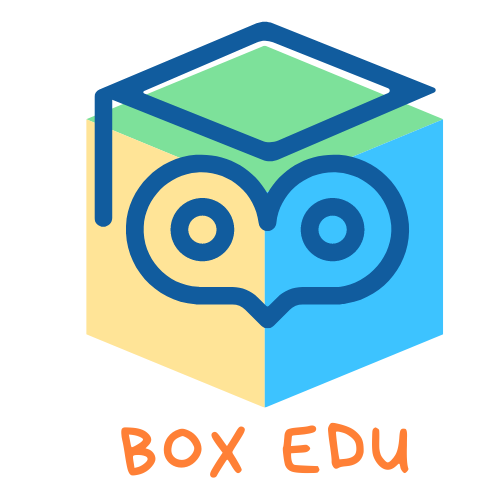Chụp ảnh HDR không hề khó như bạn nghĩ nếu bạn nắm được những quy tắc hướng dẫn chụp và tạo ảnh HDR mà Box.edu chia sẻ trong khóa học nhiếp ảnh online ngay dưới đây.
👉 Xem thêm: 7 Kinh nghiệm chụp ảnh đường phố dành cho lính mới
👉 Xem thêm: Kinh nghiệm chụp ảnh nội thất đẹp và ấn tượng nhất
Mục lục bài viết
Chụp ảnh HDR là gì?
Chế độ HDR có tên đầy đủ là High Dynamic Range (dải tương phản rộng) là chế độ chụp trên điện thoại hoặc máy ảnh giúp tăng thêm độ tương phản màu sắc của bức ảnh.
Điểm nổi bật dễ nhận thấy khi chụp chế độ HDR là vùng sáng sẽ nổi bật hơn, môi trường tối sẽ sâu hơn, từ đó tạo ra tổng thể sinh động, ấn tượng cho bức ảnh.
Chế độ HDR được sử dụng phổ biến khi chụp ảnh ngoại cảnh, đặc biệt là khi chụp với chủ thể bị ngược sáng sáng.
Như vậy, có thể kết luận rằng, HDR hữu ích khi chụp trong điều kiện ánh sáng có độ chênh lớn với mục đích để mọi chi tiết trong bức ảnh được hiển thị rõ nét.
Điểm khác biệt giữa chụp ảnh HDR và ảnh chụp thường
Với hình thức chụp thường, người chụp có thể dễ dàng chụp ảnh với hiệu ứng của một mức độ hơi sáng.
Ví dụ: Bức ảnh của bạn sẽ bị cháy sáng nếu kéo mức phơi sáng lên +2 hoặc nếu chỉ chụp bình thường thì bức ảnh sẽ thiếu đi độ tương phản màu sắc. Hoặc đối với những bức ảnh chụp ảnh ngược sáng thì ảnh đó sẽ bị tối hoàn toàn hoặc sáng hoàn toàn.
Với chế độ HDR, bức ảnh được của bạn sẽ được ghép từ nhiều ảnh ở nhiều mức độ phơi sáng khác nhau để đưa ra bức ảnh có tổng thể hài hòa nhất.
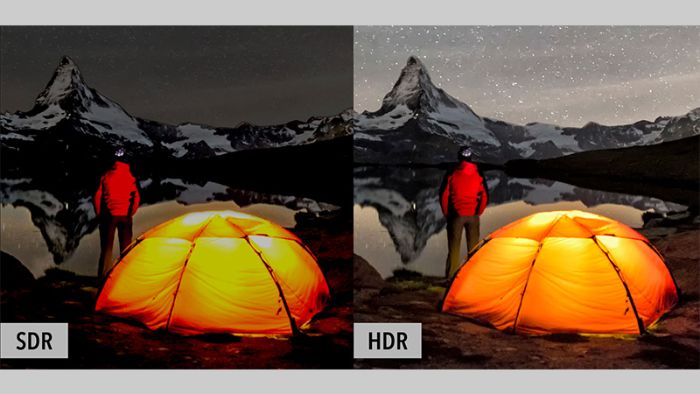 Điểm khác biệt giữa ảnh HDR và ảnh thường
Điểm khác biệt giữa ảnh HDR và ảnh thường
Hướng dẫn chụp và tạo ảnh HDR đơn giản nhất
Chụp ảnh HDR
- Bước 1: Bước đầu tiên bạn cần thực hiện là đặt máy trên Tripod, lựa chọn góc mà mình dự định sẽ chụp. Tiếp theo, bạn thực hiện các thao tác đo sáng (EV=0), lấy nét và cài đặt thông số như bình thường.
Để giữ nguyên độ mở ống kính, bạn chuyển máy về chế độ chụp Av. Tiếp tục chuyển sang Manual Focus để giữ điểm lấy nét. Cuối cùng bấm chụp để được tấm hình 1.
- Bước 2: giữ nguyên các thông số như ở bước 1, chỉ thiết lập EV<0. Lúc này, máy sẽ tăng tốc độ chụp để làm tối tấm hình. Bấm chụp để thu được tấm hình 2.
Với bước này, bạn có thể thay đổi các giá trị EV khác nhau như -1, -2, đồng thời kết hợp với việc xem lại ảnh sau mỗi lần chụp. Xem cho tới khi các chi tiết trên cảnh vật được hoàn toàn giữ lại.
- Bước 3: Thực hiện tương tự như bước 2, có thể lặp đi lặp lại nhiều lần với các giá trị EV>0 khác nhau cho tới khi bạn thấu mọi chi tiết trên bầu trời được giữ lại đầy đủ. Như vậy bạn có tấm hình thứ 3.
Tạo ảnh HDR
Để tạo ảnh HDR, bạn có thể sử dụng phần mềm Photomatix Pro. Với nhiều hiệu ứng mạnh mẽ, bạn có thể tạo ảnh HDR ấn tượng từ phần mềm này.
Cách thực hiện như sau:
- Bước 1: Cài đặt và khởi động chương trình.
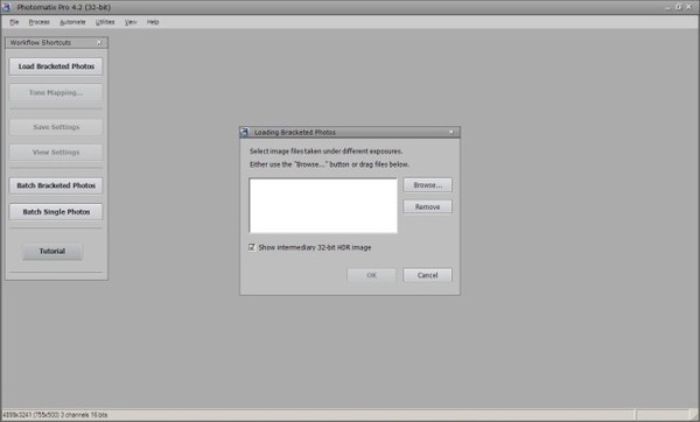 Cài đặt và khởi động chương trình
Cài đặt và khởi động chương trình
- Bước 2: Để hiện ra khung cửa sổ, bạn nhấn vào Load Bracketed Photos. Tiếp tục nhấn vào mục Browse và chọn 3 tấm hình đã chụp ở phía trên.
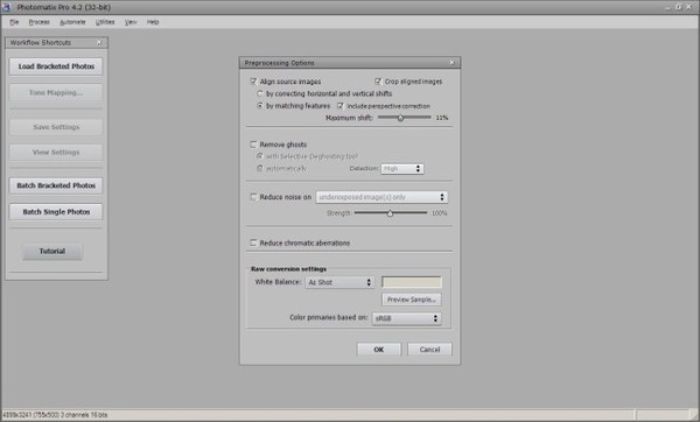 Chọn 3 tấm hình đã chụp
Chọn 3 tấm hình đã chụp
- Bước 3: Đánh dấu vào ô Remove ghosts nếu tại thời điểm chụp 3 tấm hình, có những vật thể di chuyển như ô tô, xe máy, chim bay… xuất hiện trong bức hình.
Trong ô Reduce noise on và Reduce chromatic aberrations, bạn nhấn dấu tích. Sau đó nhấn OK.
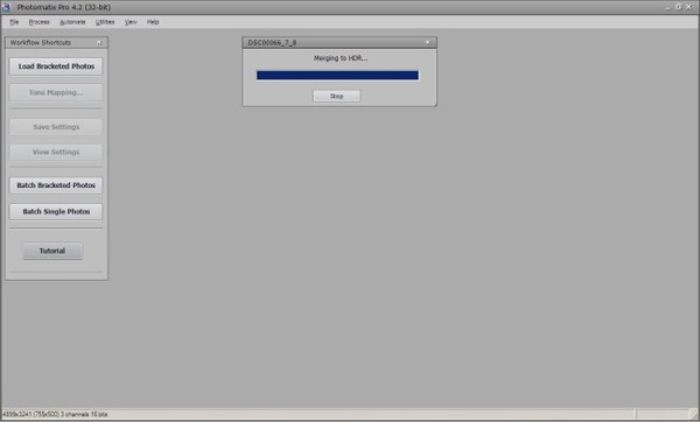 Nhấn OK để hoàn tất
Nhấn OK để hoàn tất
- Bước 4: Lúc này, phần mềm Photomatix Pro bắt đầu công đoạn chuẩn bị tạo ảnh HDR.
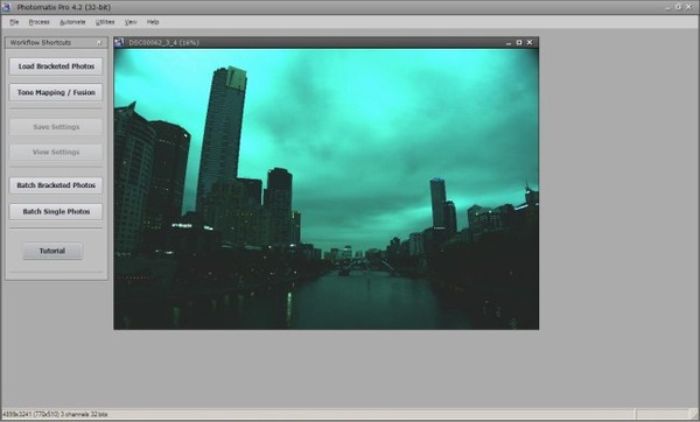
Tạo ảnh HDR
- Bước 5: Sau khi hoàn tất các bước chuẩn bị, phần mềm sẽ cho bạn xem trước kết quả. Nếu bạn muốn thêm hiệu ứng hoặc chỉnh sửa các yếu tố liên quan thì bạn nhấn vào công cụ Tone Mapping/Fusion.
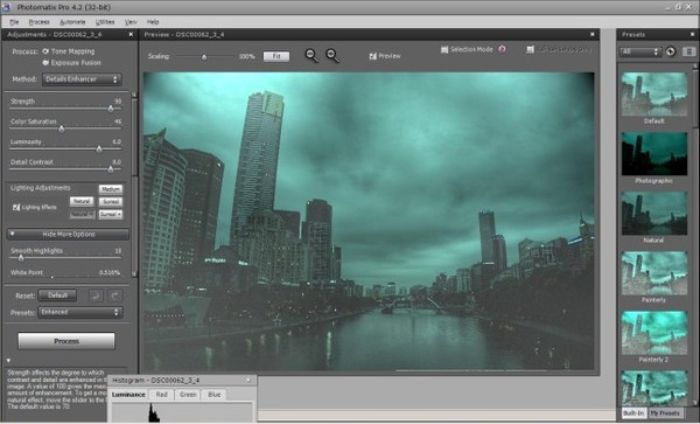 Tạo thêm hiệu ứng cho ảnh
Tạo thêm hiệu ứng cho ảnh
- Bước 6: Bạn có thể lựa chọn các hiệu ứng có sẵn ở khung Presets để chỉnh sửa. Kết quả sau khi hoàn thành thao tác như sau:
 Kết quả sau khi hoàn thành
Kết quả sau khi hoàn thành
Một số câu hỏi liên quan đến hướng dẫn chụp và tạo ảnh HDR
Có nên sử dụng tính năng tạo ảnh HDR có sẵn trên máy ảnh
Hiện nay trên rất nhiều thiết bị máy ảnh kỹ thuật số đã có sẵn tính năng tạo ảnh HDR. Thế nhưng chức năng này làm việc một cách tự động nên kết quả thu được sẽ không giống như mong muốn của bạn. Chính vì vậy mà bạn cần sử dụng đến các phần mềm tạo ảnh HDR có trên máy tính để tạo ra những sản phẩm chuyên nghiệp hơn.
Auto Bracketing là gì?
Auto Bracketing (AEB) là tính năng phổ biến được tích hợp trên máy ảnh ống kính rời.
Với tính năng này, bạn có thể thiết lập các giá trị EV như mong muốn, ví dụ +/-2. Chỉ cần nhấn nút chụp 1 lần, máy ảnh sẽ tự động lưu 3 tấm hình với giá trị EV là -2, 0 và +2.
Tính năng này vô cùng hữu ích nếu bạn không có tripod khi chụp ảnh hoặc nội dung chụp chỉ cho phép bạn được chụp 1 lần. Bởi hạn chế của tính năng này là giá trị EV của 3 tấm hình sẽ cách nhau một khoảng bằng nhau.
Trong khi, nếu bạn chụp theo hình thức thủ công thì các giá trị EV có thể thay đổi tùy ý như EV =0, EV =-2, EV=3.
Khi nào nên sử dụng HDR
Chế độ HDR được sử dụng hữu ích trong các trường hợp như chụp ảnh ngoài trời, chụp ảnh nội thất, chụp ngược sáng hoặc chụp các cảnh sáng vào ban đêm.
Hay nói dễ hiểu hơn, chế độ HDR sẽ phát huy hết tác dụng đối với các cảnh khi bạn nhìn hình ảnh trong Camera không giống như bạn nhìn bằng mắt thường.
 Ảnh HDR được sử dụng khi nào
Ảnh HDR được sử dụng khi nào
Khi nào không nên sử dụng HDR?
HDR khuyên không nên sử dụng trong trường hợp khung cảnh có màu sắc sống động. Bởi chế độ này có thể làm cho màu của khung cảnh trở nên nổi bật hơn, làm cho bức ảnh không còn tự nhiên và chân thật như ban đầu.
Ngoài ra, bạn cũng không nên sử dụng chế độ HDR khi chụp ảnh chuyển động. Bởi khi chụp nhiều ảnh khác nhau và ghép lại, ảnh chụp sẽ bị thiếu chi tiết và không được đồng đều.
Hướng dẫn sử dụng chế độ chụp ảnh HDR trên điện thoại
Cách bật, tắt HDR trên iPhone
Khi sử dụng thiết bị Iphone, bạn có thể bật HDR tự động để điện thoại tự động nhất biết khi nào nên chụp chế độ HDR mà không cần phải thực hiện thao tác bật tắt.
Nếu không bật chế độ tự động HDR, thì trên Camera iPhone sẽ không hiện nút bật HDR.
Bạn thực hiện như sau: Vào phần “cài đặt” có biểu tượng hình răng cưa -> Chọn Camera -> Bật HDR thông minh.
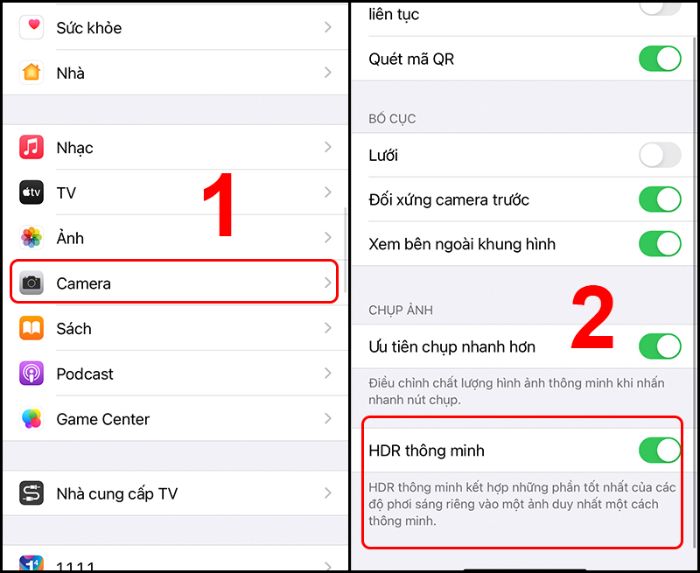
Ngoài ra, nếu bạn không bật chế độ HDR thông minh, trên giao diện máy ảnh Iphone sẽ có nút HDR. Chỉ cần nhấn vào đó là bạn đã có thể chụp ảnh HDR.

Cách bật, tắt HDR trên Android
Trên màn hình Camera của thiết bị Android, bạn nhấn vào biểu tượng “cài đặt” hình bánh răng -> bật HDR.
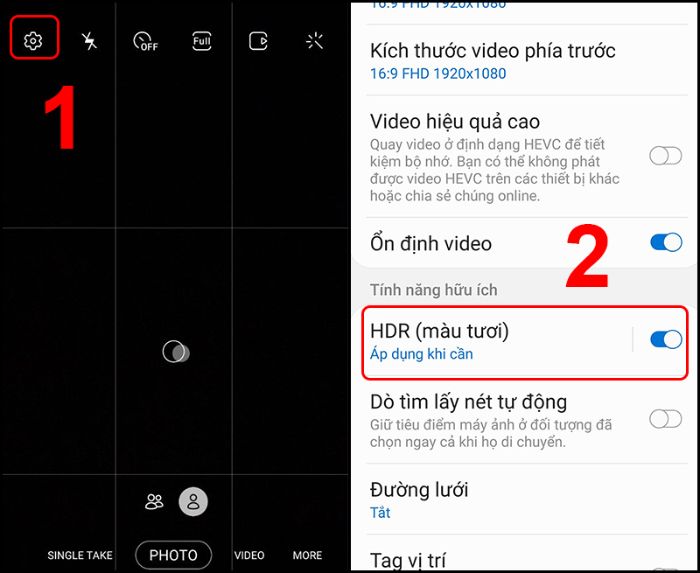
Bí quyết chụp ảnh HDR chuyên nghiệp trên điện thoại
Ngoài việc áp dụng những hướng dẫn chụp và tạo ảnh HDR ấn tượng, bạn cần phải nắm được những mẹo sau để có thể tạo được một bức hình hoàn hảo nhất:
- Giữ chắc Camera máy ảnh để chúng không bị rung lắc trong khi chụp. Chụp ảnh HDR là quá trình chụp nhiều tấm hình lại với nhau nên việc giữ cho máy ảnh ổn định là yếu tố quan trọng giúp bạn sở hữu một bức ảnh ấn tượng nhất.
- Không nên chụp ảnh vật chuyển động bởi nó sẽ làm cho bức ảnh của bạn trở nên bị nhiễu hoặc xuất hiện các mệt vờ.
- Sử dụng chế độ HDR linh hoạt, không nên lạm dụng chúng. Bởi nếu chụp chế độ HDR thường xuyên sẽ làm cho bức ảnh của bạn bị phẳng, mờ, thiếu tính tự nhiên.
Tổng kết
Như vậy thông qua bài viết trên đây, chúng tôi đã cùng các tìm hiểu về những hướng dẫn chụp và tạo ảnh HDR đẹp nhất. Box.edu hy vọng những kiến thức trên sẽ hữu ích đối với bạn.
Cảm ơn và chúc bạn thành công!